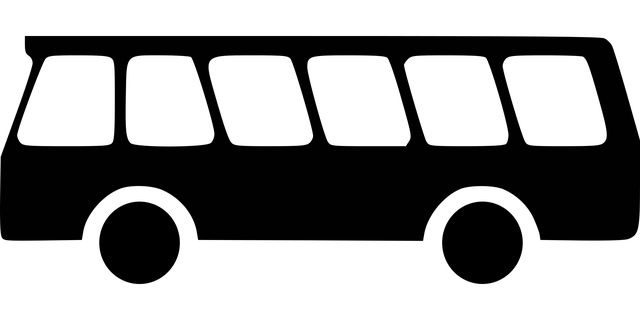카카오톡 PC버전을 다운로드하고 설치하는 방법을 단계별로 소개하며, 설치 후 활용 팁과 자주 묻는 질문도 함께 정리해 보았습니다. 카톡 pc버전 앱 다운로드 최신버전이며 어렵지 않게 다운이 가능합니다.
1. 카카오톡 PC버전 다운로드 방법
1단계: 공식 웹사이트에서 다운로드
- 카카오톡 PC버전은 카카오 공식 웹사이트에서 제공됩니다.
- 카카오톡 다운로드 페이지에 접속합니다.
- Windows 또는 Mac 중 자신의 운영체제에 맞는 버튼을 클릭하여 설치 파일을 다운로드하세요.
2단계: 설치 파일 실행
- 다운로드한 설치 파일을 실행합니다.
- 안내에 따라 설치를 진행하며, “다음” 버튼을 클릭해 설치를 완료합니다.



3단계: 로그인


- 설치 후 카카오톡 PC버전을 실행합니다.
- 로그인 화면에서 스마트폰 카카오톡 계정과 동일한 이메일과 비밀번호를 입력합니다.
- 계정을 잊으셨다면, 모바일 카카오톡 > 설정 > 카카오 계정에서 확인 가능합니다.
- 또는 큐알코드 로그인으로 하시면, 카카오계정과 비밀번호 모르셔도 바로 로그인하실 수 있습니다.
- QR코드 로그인을 클릭하신 후, 핸드폰 카카오톡 더보기(하단 점 세개) 클릭 후, 이미지의 빨간 동그라미 모양을 누르시고 컴퓨터 화면에 나타난 큐알코드 찍으시면 바로 로그인 하실 수 있습니다.
4단계: 보안 인증
- 로그인 후 스마트폰 카카오톡으로 인증 요청이 전송됩니다.
- 인증 요청을 확인하거나, 설정 > 개인/보안 > 기기 연결 관리에서 인증번호를 받아 입력하면 PC에서 카카오톡 사용이 가능해집니다.
2. 카카오톡 PC버전 활용 팁
✅ 효율적인 단축키 사용
- Ctrl + N: 새 대화창 열기
- Ctrl + K: 친구 목록 보기
- Ctrl + F: 대화 내용 검색
- 이 외에도 다양한 단축키가 제공되며, [설정] 메뉴에서 확인 가능합니다.
✅ 화상 및 음성통화
- PC버전에서도 화상통화와 음성통화 기능을 지원합니다.
- 특히, 화면 공유 기능은 회의나 프레젠테이션에 유용하게 활용할 수 있습니다.
✅ 다양한 보안 기능
- 이중 인증: PC버전 로그인 시 추가 인증을 설정해 보안을 강화하세요.
- 비밀번호 잠금: PC에서 대화를 잠금 상태로 유지하여 타인의 접근을 방지합니다.
3. 자주 묻는 질문 (FAQ)
Q1. 카카오톡 PC버전을 설치할 때 필요한 최소 시스템 요구사항은 무엇인가요?
- Windows: Windows 7 이상
- Mac: Mac OS X 10.10 이상
- 최소 2GB RAM과 500MB 이상의 저장 공간이 필요합니다.
Q2. 인증번호를 못 받았어요. 어떻게 해야 하나요?
- 스마트폰 카카오톡 설정에서 설정 > 개인/보안 > 기기 연결 관리로 이동하세요.
- ‘보안 인증번호 확인’ 메뉴에서 인증번호를 확인 후 PC에 입력하세요.
- 인증번호 유효기간(5분)이 지났다면 새 인증번호를 요청해야 합니다.
Q3. 한 대의 컴퓨터에서 여러 계정을 사용할 수 있나요?
- 가능합니다. 다만, 다른 계정으로 로그인하려면 현재 계정에서 로그아웃 후 새 계정으로 로그인해야 합니다.
Q4. 로그아웃을 잊고 PC를 떠났어요. 어떻게 로그아웃할 수 있나요?
- 모바일 카카오톡 설정 > 개인/보안 > 기기 연결 관리에서 해당 PC를 선택해 연결을 해제할 수 있습니다.
Q5. PC버전과 스마트폰에서 대화 기록이 동기화되나요?
- PC버전에서 보낸 메시지는 스마트폰에도 동기화되지만, PC에서 삭제한 대화는 스마트폰에서 삭제되지 않습니다.
4. 카카오톡 PC버전을 사용하는 이유
- 업무 생산성 증가: 대화 내용 복사, 파일 전송, 키보드 입력 등 PC 환경에서 더욱 편리하게 작업할 수 있습니다.
- 멀티태스킹 지원: 스마트폰을 손에서 놓지 않아도, 다른 업무와 함께 카카오톡을 관리할 수 있습니다.
- 화면 공유와 통화: 비대면 환경에서 화상 회의와 화면 공유가 가능한 도구로 활용됩니다.
결론
카카오톡 PC버전은 간단한 설치 과정과 뛰어난 활용성을 제공하며, 스마트폰 사용의 연장선으로 활용할 수 있습니다. 위의 가이드를 참고하여 설치를 완료하고, 더 넓은 화면과 편리한 기능으로 카카오톡을 사용해 보세요.